چندی پیش اعلام کردیم که جایگزین پیامک توسط گوگل ابداع شده و در آخرین اخبار نیز اپراتورهای آمریکایی به کاربران خود گفتهاند که در حال همکاری با یکدیگر هستند تا این شیوه ارتباطی را گسترش دهند بنابراین بد نیست ببینیم چگونه میتوانیم RCS را فعال کنیم که اما پیش از آن میخواهیم ببینیم سرویس جایگزین پیامکها چیست پس با سافت گذر همراه باشید.

بر خلاف SMS، RCS به جای اتصالات سلولی از اتصالات دادهای بهره میبرد تا اطلاعات مورد نیاز را دریافت و ارسال کند. این یعنی پیامها بر بستر وایفای به دست افراد میرسند. به علاوه، با این شیوه ارتباطی دیگر خبری از محدودیت نوشتن 160 کاراکتر در هر پیامک نخواهد بود و خواهیم توانست در هر پیام 8000 کاراکتر بنویسیم. ضمن اینکه امکان ارسال ویدیو و تصاویر باکیفیت فراهم خواهد شد و هنگامی که پیام فرستاده شده توسط شخص مدنظر خوانده شد، فرد ارسال کننده گزارش تحویل دریافت میکند. همچنین میتوان گروههایی ساخت که 100 نفر عضو دارند. یک نکته منفی در مورد RCS آن است که اگرچه پیامها از سوی فرستنده و دریافت کننده رمزگذاری شدهاند اما قانونگذاران میتوانند نسخهای از آنها را داشته باشند. درو روونی، مدیر تولید گوگل در بخش پیامرسانی اندروید میگوید:«« از نظر ارسال دادهها، ما پیامهای سرویس RCS را بلافاصله پس از دریافت توسط شخص مقصد پاک میکنیم و چنانچه آن را ذخیره کردیم، زمانی که او آنلاین شد، پیام را به دستش میرسانیم»».
حالا گوگل امکان فعالسازی RCS را در انگلستان و فرانسه فراهم کرده ولی برخی کاربران گزارش دادهاند که توانستهاند این سرویس را در ایالات متحده نیز راهاندازی کنند که در ادامه با چگونگی انجام این کار آشنا میشوید.
ابتدا باید به این نکته توجه داشته باشید که اپراتور ارائهدهنده خدمات ارتباطی باید از RCS پشتیبانی کند. زمانی که از این مورد اطمینان حاصل کردید، مطمئن باشید که جدیدترین نسخه بتا اپلیکیشن Android Messages در گوشیتان نصب شده است در غیر این صورت از طریق این لینک میتوانید برای ورژن بتا ثبتنام نمایید. سپس لانچر Activity را دانلود و نصب کنید. حالا وایفای را غیرفعال کرده و اتصال سلولی را فعال کنید.
در ادامه لانچر مذکور را اجرا نمایید و از بالای نمایشگر منوی باز شونده به سمت پایین را لمس کنید و گزینه All activities را برگزینید. سپس به پایین بیایید و نرمافزار Messages را انتخاب کنید. از منوی زیرمجموعه آن، آپشن Set RCS Flags را بزنید تا صفحهای جدید اجرا شود. در مرحله بعد روی منویی که با عنوان ACS Url دیده میشوید ضربه بزنید و بعد آدرس http://rcs-acs-prod-us.sandbox.google.com را برگزینید و دکمه Apply را انتخاب کنید.
حالا به تنظیمات گوشی دارای اندروید 10 بروید و از طریق بخش اپلیکیشنها و نوتیفیکیشنها (Apps & Notifications) و سپس مشاهده همه نرمافزارها (See all apps)، برنامه Messages را بیابید و گزینه توقف اجباری (Force stop) را لمس کنید. بار دیگر اپلیکیشن پیامرسانی مذکور را اجرا نمایید تا در پایینترین بخش آن شاهد برخی ویژگیهای RCS باشید. اینبار گزینه Update now را بزنید و راهکارهای گفته شده توسط اپلیکیشن را دنبال کنید و منتظر بمانید.
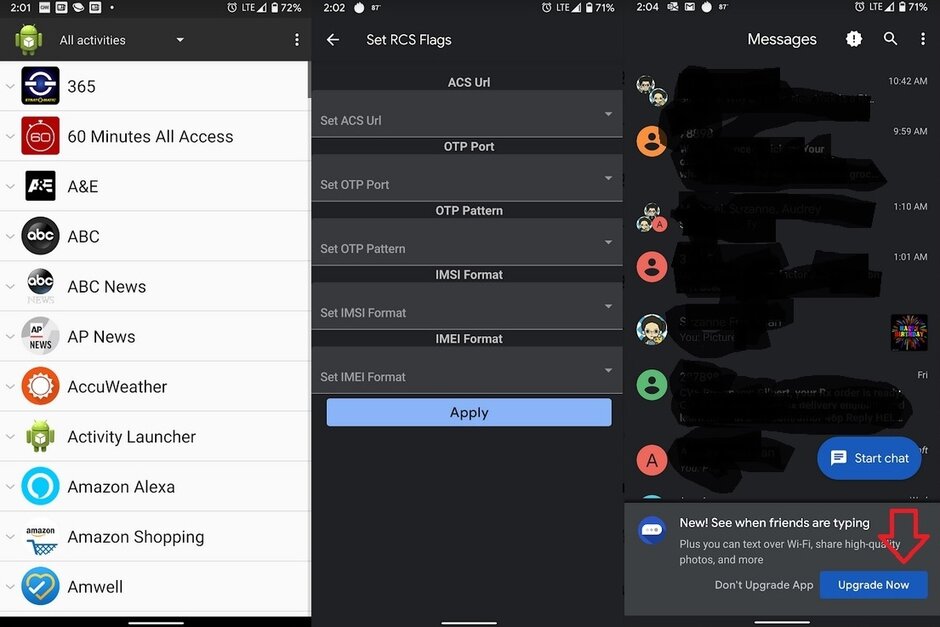
پس از سه دقیقه میتوانید بررسی کنید و ببینید آیا سرعت نرمافزار Messages خوب است یا خیر. سپس به تنظیمات (Settings) و بعد ویژگیهای چت (Chat features) بروید تا اگر همه شرایط فراهم بود، در کنار عبارت وضعیت (Status) کلمه متصل (Connected) را برگزینید. در اینجا باید شماره سیمکارت خود را تأیید کنید که البته امکان دارد با مشکلاتی همراه شود بنابراین بهتر است دادههای حافظه پنهان را پاک کنید و دوباره مراحل راهاندازی را اجرا نمایید با این تفاوت که در لانچر Activity گزینه OTP Pattern را بزنید و در منویی که آدرس وارد میکردید، مسیر زیر را بنویسید: Your\sMessenger\sverification\scode\sis\sG-(\d{6}). سپس اپلیکیشن Messages را اجرا کنید و بار دیگر سه دقیقه منتظر بمانید.
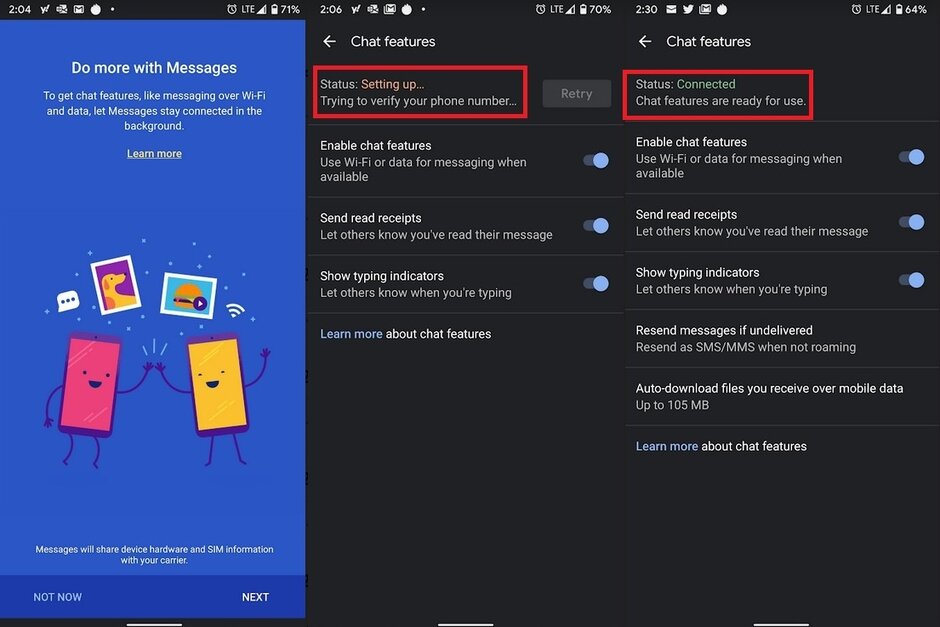
در پایان اشاره کنیم که چنانچه میخواهید پیامی را از طریق RCS برای فردی ارسال کنید، آن شخص نیز باید از همین سرویس استفاده کند تا پیامک شما را دریافت نماید.
منبع: phonearena.com